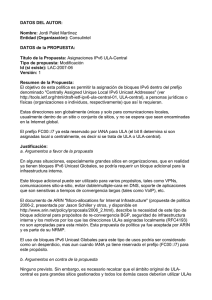Instalación de una infraestructura de red IPv6
Anuncio
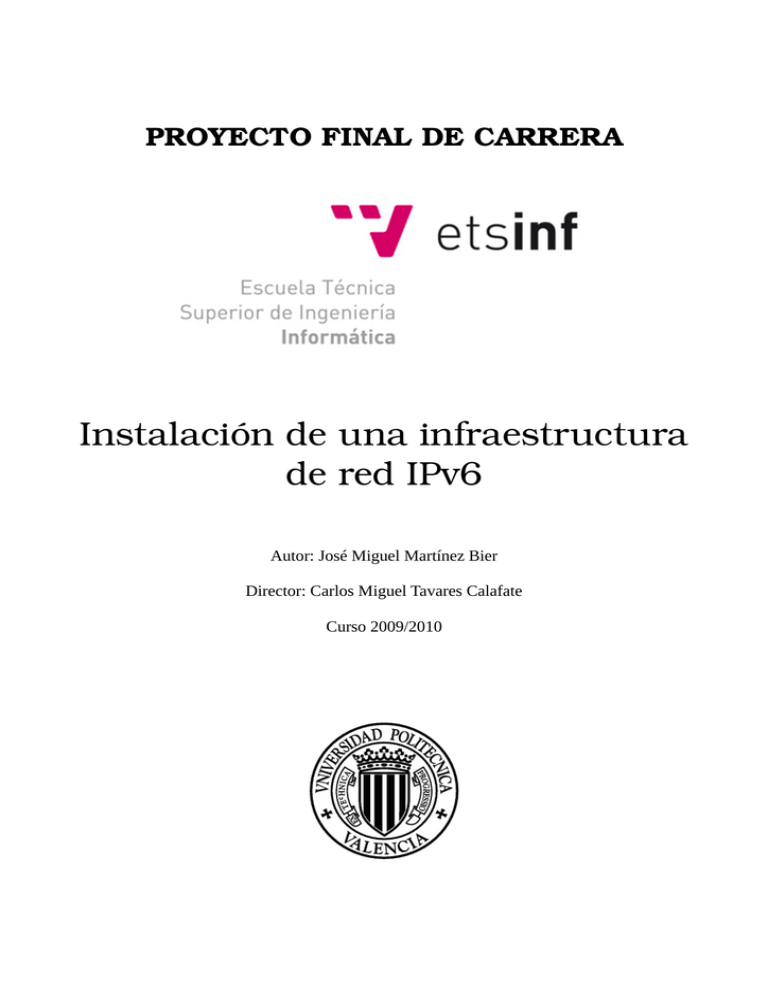
PROYECTO FINAL DE CARRERA
Instalación de una infraestructura de red IPv6
Autor: José Miguel Martínez Bier
Director: Carlos Miguel Tavares Calafate
Curso 2009/2010
2
Índice
1 Introducción......................................................................................................................................4
1.1 Objetivos del PFC.....................................................................................................................5
1.2 Estructura de la memoria..........................................................................................................5
2 Descripción del protocolo IPv6 .......................................................................................................6
2.1 Ubicación en la pila TCP/IP.....................................................................................................6
2.2 Formato de direcciones.............................................................................................................7
2.3 Prefijos especiales ....................................................................................................................7
2.4 Autoconfiguración (configuración stateless)............................................................................8
2.5 Detección de direcciones duplicadas........................................................................................8
2.6 Formato de cabecera.................................................................................................................9
2.7 Gestión de cabeceras opcionales (extension headers)............................................................10
2.8 Tráfico con prioridad..............................................................................................................10
2.9 Características de seguridad....................................................................................................10
2.10 Direcciones unicast, anycast y multicast..............................................................................11
2.11 Ámbitos de direcciones.........................................................................................................11
2.12 Direcciones reservadas ........................................................................................................13
3 Infraestructura.................................................................................................................................15
3.1 Preparación del entorno..........................................................................................................15
4 Asignación de direcciones en la red...............................................................................................19
4.1 Métodos para obtener dirección IP en la red..........................................................................19
4.2 Asignación de dirección para el router (pc1)..........................................................................19
4.3 Asignación de dirección para el servidor DNS (pc2).............................................................21
4.4 Asignación para clientes.........................................................................................................22
4.4.1 Configuración stateless...................................................................................................22
4.4.2 Dirección IP establecida mediante un prefijo proporcionado por el router:...................23
4.4.3 Dirección IP completamente asignada por el router (DHCPv6).....................................24
4.5 Obtención de direcciones por parte de los clientes: ...............................................................27
4.5.1 Cliente 1 (Sistema Debian).............................................................................................27
4.5.2 Cliente 2 (Sistema Windows Vista).................................................................................31
5 Configuración y prueba de servicios..............................................................................................35
5.1 DNS........................................................................................................................................35
5.2 FTP..........................................................................................................................................38
5.3 Web (HTTP)............................................................................................................................40
5.4 Vídeo en multicast..................................................................................................................42
5.5 SSH/SCP.................................................................................................................................45
6 Conclusiones...................................................................................................................................47
7 Bibliografía.....................................................................................................................................49
Índice de ilustraciones
Ilustración 1: Hosts conectados a modem/router EDIMAX...............................................................15
Ilustración 2: Desactivación de servidor DHCP en modem/router....................................................16
Ilustración 3: Clonar dirección MAC autorizada desde host a modem/router...................................17
Ilustración 4: Obtención de dirección IPv6 mediante prefijo.............................................................23
Ilustración 5: Activación exclusiva de IPv6.......................................................................................31
Ilustración 6: Captura de tráfico del cliente DHCPv6 de Windows Vista..........................................32
3
Ilustración 7: Configuración de red Windows Vista (shell)...............................................................33
Ilustración 8: Configuración de red Windows Vista (GUI)................................................................33
Ilustración 9: Conexión por FTP desde Windows Vista (shell)..........................................................37
Ilustración 10: Sesión de gFTP...........................................................................................................38
Ilustración 11: Consulta de web desde Internet Explorer...................................................................39
Ilustración 12: Consulta de web especificando IP..............................................................................40
Ilustración 13: Streaming desde el servidor con VLC........................................................................42
Ilustración 14: Vídeo en streaming desde cliente con VLC...............................................................43
Ilustración 15: Captura de tráfico durante sesión SSH.......................................................................45
4
1
Introducción
IP es el protocolo de la capa de red de la pila TCP/IP, ampliamente utilizada por empresas e
instituciones a nivel mundial, ya estén conectadas o no a la red Internet. La función del
protocolo IP es, básicamente, asignar direcciones a hosts como identificación dentro de un
grupo o red.
La versión 4 del protocolo IP, usada masivamente hoy en día por instituciones, empresas y
particulares, empieza a presentar algunas deficiencias como la escasez de direcciones
disponibles. La versión 6 resuelve este problema, además de aportar otras mejoras en
seguridad y rendimiento, por lo que su adopción empieza a despertar cierto interés.
El RFC que describe esta versión (6) del protocolo IP data de 1998, aunque no se ha
popularizado hasta tiempos recientes.
5
1.1 Objetivos del PFC
El objetivo del proyecto es implantar una pequeña infraestructura de red con soporte para la
versión más reciente -a día de hoy- del protocolo IP (IP Versión 6).
La infraestructura de red implantada da soporte a la comunicación entre hosts, brindando
servicios básicos bien conocidos (ICMP, FTP, HTTP, DNS, DHCP, SSH)
Se pretende comprobar la disponibilidad y soporte del protocolo IPv6 en sistemas
operativos bien conocidos (familias Windows y GNU/Linux).
1.2 Estructura de la memoria
Las posteriores secciones de la memoria describen de la siguiente forma el proyecto
realizado:
•
Sección 2 (Descripción del protocolo IPv6): se describen los nuevos aspectos
técnicos que implementa el protocolo, formato de las direcciones y cabeceras
•
Sección 3 (Infraestructura y dispositivos utilizados): en esta sección figura el entorno
donde se han realizado las pruebas (Laboratorio de Redes de la ETSINF) y cómo se
ha debido preparar la infraestructura física antes de proceder a configurar el software
de red en nodos cliente y nodos servidor.
•
Sección 4 (Asignación de direcciones en la red): se detallan los distintos métodos
disponibles en IPv6 para asignar identificadores a cada nodo, y cómo se ha procedido
en cada uno de los cuatro hosts de la red.
•
Sección 5 (Configuración y prueba de servicios): cómo se han instalado y
configurado los distintos servicios básicos dentro de la red. Se incluyen capturas de
tráfico de red y los resultados de conexiones y transferencias entre hosts.
•
Sección 6 (Conclusiones): sección donde se recogen las impresiones obtenidas tras
completar la instalación de la infraestructura de red, como el soporte por parte de
aplicaciones y sistemas operativos o la posibilidad de migración de IPv4 a IPv6 por
parte de usuarios y empresas.
•
Sección 7: Bibliografía.
6
2
Descripción del protocolo IPv6
2.1 Ubicación en la pila TCP/IP
El modelo ISO/OSI describe una pila de 7 niveles para la comunicación entre hosts remotos.
Aplicación
Presentación
Sesión
Transporte
Red
Enlace
Física
En cambio, la pila TCP/IP es una simplificación con 5 niveles, que son los siguientes:
Aplicación
Transporte
Red
Enlace
Física
Tal y como está señalado en la tabla anterior, el protocolo IP se ubica en el nivel de Red. El
propósito de la separación entre niveles, y es algo que se ha podido comprobar tras la
implantación de la red, es aislar la funcionalidad y características de cada nivel, de forma
que se puedan reutilizar o ampliar según convengan. Es decir, dentro de la capa de
transporte, el protocolo TCP puede servir tanto para las aplicaciones HTTP o FTP, mientras
que el protocolo UDP puede utilizarse por DNS o por otra aplicación escrita por el usuario.
Dado que las aplicaciones pueden reutilizar de forma transparente protocolos de capas
inferiores, es lógico pensar que pueden reimplementarse éstos para ofrecer nuevas
funcionalidades a las aplicaciones. Por ejemplo, la modificación de los protocolos IP y DNS
dentro de una red permiten que un usuario/desarrollador continúe utilizando una página web
de forma transparente, sin percibir que los protocolos de las capas inferiores han variado.
7
2.2 Formato de direcciones
Mientras que en IPv4 se usan 32 bits para representar cada dirección (de 4294967296
posibles), en IPv6 la longitud de este campo 1 es de 128 bits, lo que permite representar la
cifra de 340282366920938463463374607431768211456 direcciones posibles; en términos
más manejables, son 3,4*10³⁸ valores distintos, o, visto de otra forma, 5,67*10²⁸ por cada
una de las personas de este planeta (asumiendo que son 6.000 millones, aproximadamente)
Los 128 bits se dividen en partes de 16 bits, y se separan por el delimitador :
De
esta
forma,
una
dirección
puede
ser
fedc:ba65:7654:2333:fedb:ba77:7655:3211,
y
otra
podría
ser
1080:0:0:0:8:400:200C:417A. Aunque algunos campos tengan valor 0, es
necesario incluirlos en principio.
Sin embargo, cuando se repiten varios campos con valor 0, existe la posibilidad de abreviar
la dirección utilizando otra notación, sustituyendo los campos nulos por el delimitador ::
Con
este
método,
la
dirección
anteriormente
indicada
1080:0:0:0:8:400:200C:417A,
pasaría
a
expresarse
como
1080::8:400:200C:417A. El delimitador especial :: sólo puede utilizarse una vez para
expresar la repetición de varios campos nulos, con objeto de evitar ambigüedades.
A la hora de representar un prefijo que identifique un conjunto de direcciones, se declara
una dirección seguida de su longitud. Partiendo de un prefijo como 12AB00000000CD3 (60
bits), su representación sería 12AB:0:0:CD30::/60
Pueden existir entornos mixtos donde un nodo IPv6 pueda manejar en su propio formato
direcciones IPv42. Por ejemplo, un nodo con dirección IPv4 222.1.41.90, puede ser
identificado por otro nodo IPv6 con la dirección ::222.1.41.90.
2.3 Prefijos especiales
::1/128 Sin especificar
::1/128 Dirección loopback (comunicación de un nodo consigo mismo)
ff00::/8 Dirección multicast
fe80::/10 Dirección unicast de ámbito link-local
fec0::/10 Dirección unicast de ámbito site-local
Cualquier otro prefijo pertenece a una dirección de ámbito global. El concepto de ámbito se
desarrolla más adelante.
1 Internet Protocol, Version 6 (IPv6) Specification http://www.faqs.org/rfcs/rfc2460.html
2 The TCP/IP Guide: IPv6/IPv4 Address Embedding
http://www.tcpipguide.com/free/t_IPv6IPv4AddressEmbedding-2.htm
8
2.4 Autoconfiguración (configuración stateless)
IPv6 incluye una característica que permite a los nodos formar por sí mismos una de sus
direcciones IP (de hecho, pueden tener varias direcciones IP si tienen prefijos distintos) El
propósito es poder integrarse sencilla y rápidamente en una red con una dirección propia. La
técnica para obtener una dirección única es partir de un prefijo (usualmente el prefijo
fe80::/10 para direcciones de ámbito local, u otro distinto ofrecido por un router), y
completarlo con una variación de la dirección física (dirección MAC).
La configuración stateless la aplican habitualmente los nodos tras levantar sus interfaces de
red, lo que explica que dispongan de una dirección IPv6 aunque el usuario no haya
configurado nada a tal efecto.
Por ejemplo, un nodo con dirección MAC 00­0C­6E­73­B0­0F, puede
autoconfigurarse en el arranque y establecer una dirección IP similar
(fe80::20c:6eff:fe73:b00f) El mecanismo para obtener la dirección IP a partir
de un prefijo y la dirección física de 48 bits se detallará en la sección de asignación de
direcciones.
2.5 Detección de direcciones duplicadas
EL formato de direcciones de IPv6 asegura, en principio, que habrá direcciones disponibles
para cualquier host que quiera obtener una. Sin embargo, pueden darse casos de colisiones
en los que dos nodos compartan IP. Se proveen mecanismos para recuperar la conexión tan
pronto como sea posible (Optimistic Duplicate Address Detection).
9
2.6 Formato de cabecera
Cada cabecera de un paquete IPv6 tiene el siguiente formato 3:
+-+-+-+-+-+-+-+-+-+-+-+-+-+-+-+-+-+-+-+-+-+-+-+-+-+-+-+-+-+-+-+-+
|Versión| Tipo de tráfico |
Etiqueta de flujo
|
+-+-+-+-+-+-+-+-+-+-+-+-+-+-+-+-+-+-+-+-+-+-+-+-+-+-+-+-+-+-+-+-+
|
Longitud
| Sig. cabecera |Límite de saltos|
+-+-+-+-+-+-+-+-+-+-+-+-+-+-+-+-+-+-+-+-+-+-+-+-+-+-+-+-+-+-+-+-+
|
|
+
+
|
|
+
Dirección origen
+
|
|
+
+
|
|
+-+-+-+-+-+-+-+-+-+-+-+-+-+-+-+-+-+-+-+-+-+-+-+-+-+-+-+-+-+-+-+-+
|
|
+
+
|
|
+
Dirección destino
+
|
|
+
+
|
|
+-+-+-+-+-+-+-+-+-+-+-+-+-+-+-+-+-+-+-+-+-+-+-+-+-+-+-+-+-+-+-+-+
Versión
4 bits para identificar la versión del protocolo IP (en este caso, valor 6)
Tipo de tráfico
Campo de 8 bits para indicar el tipo de tráfico. Este campo lo utilizan los nodos origen para
que los routers lo inserten en la cola que consideren más oportuna.
Etiqueta de flujo
20 bits para indicar el flujo al que pertenece el paquete. Esto permite a los routers recordar
el tratamiento que se ha dado a otros paquetes del flujo y aplicarlo más rápidamente
Longitud
16 bits que indican la longitud en bytes del resto del paquete
Siguiente cabecera
Campo de 8 bits que representa el tipo de la siguiente cabecera (puede haber varias)
3 The IPv6 Header and How it Works http://ipv6.com/articles/general/IPv6-Header.htm
10
Límite de saltos
Entero de 8 bits. Cada nodo que encamina el paquete decrementa en uno este valor. En caso
de llegar a 0, se descarta.
Dirección origen
Dirección de 128 bits de quien originó el paquete.
Dirección destino
Dirección de 128 bits del destinatario del paquete.
Además, el tamaño predeterminado de MTU para paquetes IPv6 dentro de una red Ethernet
es de 1500 bytes.
2.7 Gestión de cabeceras opcionales (extension headers)
Se mejora el tratamiento de las cabeceras, haciendo que las opciones viajen en cabeceras
separadas que -habitualmente- no son examinadas por los routers que encaminan el paquete
hasta llegar al destino. Las cabeceras opcionales se sitúan entre la principal y la cabecera del
nivel superior. De este tipo de cabeceras pueden incluirse 0, 1 ó más.
2.8 Tráfico con prioridad
Como se adivinaba examinando el formato de las cabeceras IPv6, es posible asignar
distintas prioridades a según qué paquetes, para obtener mejor rendimiento con algunas
aplicaciones (por ejemplo, streaming de vídeo)
2.9 Características de seguridad
IPv6 obliga a dar soporte a IPsec. IPsec es un conjunto de estándares para definir políticas
de seguridad en comunicaciones IP. Características que proporciona:
•
Confidencialidad: el tráfico IPsec se cifra mediante los algoritmos DES y triple DES.
•
Autenticación del origen: se incluye una suma de comprobación (checksum) que
incorpora una clave compartida, con lo que el receptor tiene la certeza de que fue
realmente enviado por el otro extremo.
11
•
Integridad: la suma de comprobación también sirve para comprobar que el paquete
no ha sido alterado durante su viaje desde el origen hasta el destino.
2.10
Direcciones unicast, anycast y multicast
En función del número de destinatarios que se asocien a una dirección IPv6, tenemos tres
tipos:
•
Dirección Unicast: es un identificador para una sola interfaz de red. El paquete que se
envíe a una dirección unicast sólo será recibido por ese destinatario.
•
Dirección Anycast: la dirección identifica a un conjunto de interfaces. Un paquete
enviado a una dirección anycast se entrega a uno de los nodos asociados (el más
cercano, atendiendo a la métrica de la red)
•
Dirección Multicast: la dirección identifica a un conjunto de interfaces. La diferencia
con las direcciones anycast es que los paquetes se entregan a todos los nodos
asociados con la dirección multicast.
En IPv6 no hay direcciones broadcast para difusión. Para ese cometido, se utilizan las
direcciones multicast.
2.11
Ámbitos de direcciones
Cada dirección IP tiene un ámbito, es decir, un área donde el identificador de una interfaz (o
conjunto de interfaces) tiene validez. Los routers reconocen el ámbito de una dirección a
partir de su prefijo y deciden si encaminar su tráfico o no. Existen los siguientes ámbitos4:
Prefijo
Tipo de dirección
::/128
::1/128
FF00::/8
FE80::/10
FEC0::/10
Otros
Sin especificar
Loopback
Multicast
Link-local unicast
Site-local unicast
Global unicast
Es decir, un nodo no puede solicitar contactar con una IP con prefijo fe80::/10 que no
esté en su red (conectado al mismo enlace), pues requiere encaminamiento por parte de un
router y denegará la operación por salir del ámbito local. Sin embargo, una conexión con
una IP como 2a00:1450:8006::68 no debería denegarse por cuestión de ámbito, pues
se encuadra en un ámbito global.
4 IPv6 Addressing Architecture (RFC 3513) http://www.ietf.org/rfc/rfc3513.txt
12
2.12
Direcciones reservadas
Existe un grupo de direcciones multicast reservadas que nunca deberán utilizarse para
identificar a un grupo multicast:
FF02::1
FF02::2
FF02::3
FF02::4
FF02::5
FF02::6
FF02::7
FF02::8
FF02::9
FF02::A
FF02::B
FF02::C
FF02::C
FF02::D
FF02::E
FF02::F
FF02::12
FF02::16
FF02::6A
FF02::6B
FF02::6C
FF02::6D
FF02::6E
FF02::6F
FF02::FB
FF02::1:1
FF02::1:2
FF02::1:3
FF02::1:4
FF02::1:FF00:0000/104
FF02:0:0:0:0:2:FF00::/104
Son direcciones especiales cuyo propósito ya está definido 5 por la Internet Assigned
Numbers Authority (IANA); por ejemplo, FF02::1 se utiliza para enviar peticiones a
todos los nodos, FF02::2 a todos los routers y FF02::1:2 a todos los agentes DHCP.
Las dos siguientes direcciones (All Nodes Addresses) identifican a todos los nodos IPv6 en
los ámbitos node-local o link-local (FF01::1, FF02::1)
Para identificar a todos los routers IPv6 dentro de los ámbitos node-local, link-local o sitelocal, se utilizan respectivamente las direcciones FF01::2, FF02::2 y FF05::2
5 IPv6 Multicast Address Space Registry
http://www.iana.org/assignments/ipv6-multicast-addresses/ipv6-multicast-addresses.xml
13
3
Infraestructura
Se implanta la red local en el Laboratorio de Redes de la ETSINF (edificio de la antigua
EUI) de la Universidad Politécnica de Valencia. Se dispone de tres ordenadores con la
siguiente configuración:
–
–
–
–
CPU AMD Athlon XP 2500+
Disco duro Seagate ST3250820A ATA de 232GB
1GB de memoria RAM
Tarjeta de red integrada VIA VT6102.
Además, se añade un cuarto host a la red, un portátil Samsung R519, del que
aprovecharemos la partición con Windows Vista preinstalado, para que actúe como cliente,
con las siguientes características:
–
–
–
–
CPU Intel Dual Core 2.4GHz
4GB de de memoria RAM
Disco duro ST9250315AS ATA de 250GB.
Tarjeta de red Realtek RTL8101E.
Los cuatro ordenadores se interconectan mediante cableado Ethernet a un modem/router
modelo Edimax BR-6104KP , quedando la LAN aislada, en principio, de la red del
laboratorio.
14
Ilustración 1: Hosts conectados a modem/router EDIMAX
3.1 Preparación del entorno
Por defecto, el modem/router lleva habilitado un servidor DHCP (para IP versión 4), con
objeto de facilitar el acceso a Internet a varios ordenadores en entornos domésticos. La IP
versión 4 del modem/router (necesaria para acceder a los menús de configuración) es
192.168.1.1, y el par usuario/contraseña establecido por defecto es admin/1234.
La configuración se realiza accediendo vía web a la IP 192.168.1.1 e introduciendo el par
anteriormente descrito.
El hecho de que el servidor DHCP para IP versión 4 venga activado por defecto, es un
inconveniente para conseguir el correcto funcionamiento de la red local. En primer lugar, no
deseamos que el modem/router asigne a cada cliente la configuración del servidor DNS,
pues este servicio lo vamos a implantar en uno de nuestros hosts. En segundo lugar, la
configuración ofrecida por el modem/router es para IP versión 4, y en nuestra red
pretendemos comprobar que se puede operar exclusivamente con la versión 6.
Sin embargo, cabe destacar que el dispositivo entrega sin problemas los paquetes de IPv6
dentro de la red, aunque su funcionamiento y configuración estén orientados principalmente
15
para operar con la versión 4.
Así pues, accedemos a la configuración del modem/router para desactivar el servidor DHCP,
puesto que el direccionamiento IP de la red lo estableceremos nosotros, ya sea de forma
estática o mediante DHCPv6.
Ilustración 2: Desactivación de servidor DHCP en modem/router
En algún momento podemos querer conectar el modem/router a la red del laboratorio para
tener acceso a Internet. Para ello, conectaríamos un cable Ethernet desde la salida WAN del
modem/router hasta una de las tomas del laboratorio. Un inconveniente añadido es que la
dirección MAC del modem/router no está en la lista de acceso del centro de cálculo (para
impedir que se conecten ordenadores ajenos a la red de la universidad sin pasar por los
debidos controles). Conectar directamente el modem/router haría saltar alertas de tipo
SNMP en el centro de cálculo, con lo que necesitamos que opere con una dirección MAC
autorizada. Para ello, el dispositivo permite actualizar su dirección MAC copiándola de otro
host conectado al mismo.
16
Ilustración 3: Clonar dirección MAC autorizada desde host a modem/router
Con esto, el dispositivo graba su nueva dirección MAC (se puede recuperar la original con
el procedimiento de Reset, pulsando el botón al efecto en la parte trasera) y queda operativo
dentro de la red de la UPV. Sin embargo, y este es uno de los factores que más han afectado
a la implantación de la red, la infraestructura de la UPV no permite por el momento el
acceso a sus recursos de red mediante IP versión 6. Con ello, tener el modem/router con una
dirección MAC válida permite a los ordenadores conectados al mismo enviar tráfico a través
de la red de la universidad, con la salvedad de que debe ser dentro de paquetes IP versión 4.
17
4
Asignación de direcciones en la red
Una vez que un nodo se conecta a una red, necesita una dirección, que no es más que un
identificador que utilizará la capa de red para anunciarse (distinguirse) entre el resto de
nodos vecinos de la red. La obtención de este parámetro es imprescindible para empezar a
operar en el entorno de red y utilizar los distintos servicios implantados.
4.1 Métodos para obtener dirección IP en la red
En IPv6, un nodo puede conocer/obtener su dirección de varias formas:
– dirección IP asignada de forma estática. En nuestro caso, se ha optado por asignar la
dirección de forma fija a los nodos que desempeñarán funciones imprescindibles en
la red. Como ejemplo, el servidor DNS utiliza la dirección fc00::1001, que debe
ser bien conocida por el resto de clientes/servidores de la red.
– Dirección de ámbito local establecida unilateralmente por el cliente; el nodo se
autoconfigura utilizando un prefijo del tipo fe80 y completa la dirección aplicando
una función sobre su propia dirección MAC (dirección hardware o dirección de la
capa de enlace)
– Dirección IP establecida mediante un prefijo proporcionado por el router. En este
caso, el router proporciona parte de la dirección (el prefijo) y el nodo que desea
obtener una dirección se encarga de completarla.
– Dirección IP completamente asignada por el router. Con objeto de controlar
completamente qué direcciones utilizan los miembros de una red, es posible ofrecer a
estos la dirección íntegra mediante el protocolo DHCPv6 (aunque exista la
posibilidad de utilizar la configuración stateless, la asignación puede establecerse de
forma similar a DHCP para IPv4)
En resumen, en la red se han asignado las direcciones de la siguiente forma:
pc1
pc2
cliente1
cliente2
estática
estática
DHCPv6
DHCPv6
Cabe aclarar que, en los hosts de la red que utilizan GNU/Linux, se han desactivado applets
del tipo Network Manager, por interferir en las tareas de asignación de direcciones IP.
4.2 Asignación de dirección para el router (pc1)
18
Para especificar en el pc1 (sistema Debian) que la dirección es estática, se debe editar el
fichero /etc/network/interfaces para que contenga las siguientes líneas:
iface eth0 inet6 static
address fc00::1000
netmask 64
iface eth0 inet static
address 192.168.1.101
netmask 255.255.255.0
gateway 192.168.1.1
Con ello, se especifica que la interfaz eth0 tendrá una dirección IP estática, configurada
como fc00::1000 (versión 6).
Además, para poder acceder vía web al modem/router, necesitamos especificar que la
interfaz eth0 también tendrá una dirección IPv4, tal y como figura en el segundo bloque del
fichero /etc/network/interfaces. Como se puede observar, pueden funcionar
ambas versiones (4 y 6) de la pila TCP/IP en un mismo host; de hecho, en la interfaz
loopback (lo) se utilizan las direcciones 127.0.0.1 y ::1.
Una vez modificado el fichero de interfaces, tomará efecto en el próximo reinicio o con la
orden
# /etc/init.d/networking restart
Tras terminar este proceso, se consulta el estado de las interfaces de red con la orden
ifconfig; el resultado es:
# ifconfig
eth0 Link encap:Ethernet HWaddr 00:0c:6e:6e:9a:ea inet addr:192.168.1.101 Bcast:192.168.1.255 Mask:255.255.255.0 inet6 addr: fc00::1000/64 Scope:Global inet6 addr: fe80::20c:6eff:fe6e:9aea/64 Scope:Link UP BROADCAST RUNNING MULTICAST MTU:1500 Metric:1 RX packets:867 errors:0 dropped:0 overruns:0 frame:0 TX packets:1476 errors:0 dropped:0 overruns:0 carrier:0 collisions:0 txqueuelen:1000 RX bytes:94094 (91.8 KiB) TX bytes:165184 (161.3 KiB) Interrupt:23 Base address:0xa000 lo Link encap:Local Loopback inet addr:127.0.0.1 Mask:255.0.0.0 inet6 addr: ::1/128 Scope:Host UP LOOPBACK RUNNING MTU:16436 Metric:1 19
RX packets:176 errors:0 dropped:0 overruns:0 frame:0 TX packets:176 errors:0 dropped:0 overruns:0 carrier:0 collisions:0 txqueuelen:0 RX bytes:14864 (14.5 KiB) TX bytes:14864 (14.5 KiB) 4.3 Asignación de dirección para el servidor DNS (pc2)
Análogamente a lo que hicimos con el router (pc1), se edita el mismo fichero interfaces
(también en un sistema Debian) para que contenga lo siguiente:
iface eth0 inet6 static
address fc00::1001
netmask 64
Nótese que para este host sólo especificamos dirección de versión 6 para la interfaz eth0, y
para la interfaz lo tendrá ambas versiones igualmente (127.0.0.1 y ::1).
Una vez establecido el direccionamiento básico de los nodos clave en la infraestructura de
red, es factible hacer una prueba de comunicación entre ellos, mediante un ping (ICMPv6).
La orden utilizada desde el pc2 es:
~ ping6 ­I eth0 ­c 1 fc00::1000
20
Como se puede apreciar, el nodo con dirección fc00::1001 solicita respuesta del
fc00::1000 mediante el protocolo ICMP versión 6. Los dos últimos eventos de la
captura muestran un diálogo mediante el cual el pc2 intenta encontrar un router entre sus
vecinos.
4.4 Asignación para clientes
4.4.1 Dirección IP establecida mediante un prefijo proporcionado por el
router:
21
Para los nodos de la red que actúen como clientes, una opción para que estos obtengan su
dirección es ofrecerles un prefijo que les indique la red a la que pertenecen y que completen
la dirección con una derivación de su propia dirección MAC (método detallado en una
sección anterior de la memoria). Para ello, es necesario establecer que el pc1 reenvíe los
paquetes IPv6 que reciba; esto es, que realmente actúe como un router.
En un sistema Debian, este parámetro se establece activando la directiva
net.ipv6.conf.all.forwarding=1 en el fichero /etc/sysctl.conf. En
principio, debido a un bug, esta directiva no se puede aplicar en el arranque del sistema
escogido (Debian estable) por un conflicto de dependencias. La solución es, una vez el
sistema ha arrancado completamente, cargar la configuración manualmente con la orden:
# sysctl ­p /etc/sysctl.conf
Se requiere que este nodo actúe como router para poder anunciar prefijos desde el mismo.
Para ello, nos serviremos del programa radvd (Router Advertisement Daemon) para
informar periódicamente de que existe un router y ofrece prefijos con los que formar
direcciones IP. Se instala con la orden:
# aptitude install radvd
El fichero de configuración que debemos editar es /etc/radvd.conf, que dejamos
finalmente con el siguiente contenido:
interface eth0 { AdvSendAdvert on; #
AdvManagedFlag on; #
AdvOtherConfigFlag on; prefix 2001:db8::/64 { #
AdvAutonomous off; }; }; Realmente, el fichero descrito es el utilizado para el siguiente método de asignación
(DHCPv6), con la salvedad de que, comentando esos 3 parámetros, sirve para ofrecer
prefijos a los clientes. Así pues, las dos líneas necesarias para ofrecer prefijos a los clientes
son:
AdvSendAdvert on; prefix 2001:db8::/64 que indican, respectivamente, que el router anunciará prefijos y responderá a solicitudes de
los mismos, y el contenido del propio prefijo ofrecido. El resto de parámetros se establecen
para un correcto funcionamiento del DHCPv6 y se detallarán más adelante.
22
Una vez configurados los parámetros pertinentes, se puede lanzar el Router Advertisement
Daemon con la orden:
# /etc/init.d/radvd restart
Ilustración 4: Obtención de dirección IPv6 mediante prefijo
Así, comprobamos que el router ofrece prefijos y el cliente consigue configurar una
dirección con el prefijo 2001:db8 (evento número 10 de la captura)
4.4.2 Dirección de ámbito local establecida unilateralmente por el
cliente (stateless autoconfiguration)
En este caso, el sistema arranca con una dirección de ámbito local (recordemos que pueden
utilizarse varias direcciones con distintos prefijos) sin necesidad de especificar cuál es. En la
red local implantada, los distintos sistemas arrancan con las siguientes direcciones en
formato IEEE-EUI64 modificado:
pc1 (router) → fe80::20c:6eff:fe6e:9aea
pc2 (servidor DNS) → fe80::20c:6eff:fe6d:3e4
Cliente1 Debian → fe80::20c:6eff:fe73:b00f
Cliente2 Windows Vista → fe80::f4ed:ef71:ba34:4015
Las direcciones IEEE-EUI64 se forman a partir del prefijo fe80, y se completan con una
derivación de la función MAC → 24 bits del fabricante + valor FFFE + 24 bits del producto.
En la versión modificada6 se invierte el bit U/L (indica ámbito universal o local), que
6 IPv6 Interface Identifiers http://msdn.microsoft.com/en-us/library/aa915616.aspx
23
corresponde al bit número 6 de los primeros 3 bytes de la dirección MAC.
|0
7 8
5 6
3|
+----+----+----+----+----+----+
|cccc|ccug|cccc|cccc|cccc|cccc|
+----+----+----+----+----+----+
4.4.3 Dirección IP completamente asignada por el router (DHCPv6)
Se considera que el protocolo DHCPv6 configura las direcciones IP de los clientes en modo
stateful. Es decir, de forma controlada por el servidor, a diferencia del modo stateless que
pueden usar los clientes para formar su dirección a partir de un prefijo.
Los clientes usarán el puerto 546/UDP para el diálogo con los servidores, así como estos
utilizarán el puerto 547/UDP.
Como hemos dicho anteriormente, las máquinas que prestan servicios en la red local se
dejan configuradas con direcciones IP estáticas. El resto de clientes que se conectan a la red
obtienen su dirección mediante DHCPv6. En realidad, la información que proporcionará el
servidor DHCPv6 a los clientes no será exclusivamente la dirección IP, sino un conjunto de
parámetros que facilitarán la integración de los mismos en la red, para que el usuario acceda
a los recursos de una forma lo más transparente posible. Los nuevos clientes que se
conecten a la red pueden solicitar mediante DHCPv6 información como:
•
•
•
•
•
•
direcciones IP de los servidores que atenderán peticiones para resolver consultas de
Servicio de Nombres de Dominio (DNS)
prefijo para construir su dirección IP a partir del mismo.
Dirección IP temporal
Dirección IP preferida, por si el cliente no quiere que se le asigne otra distinta.
Tiempo de renovación (tiempo tras el cual se reanudará la negociación para obtener
la configuración de red)
Nombre de la red
Para que el router tenga completo control de las direcciones que proporciona a los clientes
(rango de direcciones y prefijo anunciado), es necesario establecer algunos parámetros para
el Router Advertisement Daemon para que los clientes no completen su dirección a partir
del prefijo ofrecido. Fichero /etc/radvd.conf
interface eth0 { 24
AdvSendAdvert on; AdvManagedFlag on; AdvOtherConfigFlag on; prefix 2001:db8::/64 { AdvAutonomous off; }; }; AdvManagedFlag on; # el servidor indica que los clientes configurarán su dirección de
modo stateful (administrado por el servidor)
AdvOtherConfigFlag on; # Igual que el parámetro anterior, para el resto de campos
que no sean la dirección IP.
AdvAutonomous off; # Indica que el prefijo especificado no está pensado para formar
la dirección IP a partir del mismo.
Una vez modificado el comportamiento del Router Advertisement Daemon, se puede
proceder a instalar el servidor DHCP para el sistema Debian:
# aptitude install wide­dhcpv6­server
El fichero de configuración para este servidor se encuentra en /etc/wide­dhcpv6­
server/dhcp6s.conf y se puede dejar como sigue:
option domain­name­servers fc00::1001; option domain­name "laboratorio.ln6"; host kame { duid 00:01:00:01:aa:bb; prefix 2001:db9:1111::/48 infinity; }; # The followings are a sample configuration to provide an IPv6 address # from an address pool 2001:db8:1:2::1000­2000 for 3600[s]. # Note. You have to send an RA to fxp0; otherwise a client cannot be sure # about the prefix­length and the default router. If you want to prevent # stateless address configuration via RA, please set the autonomous­flag to 25
# OFF in your RA configuration. interface eth0 { address­pool pool1 3600; }; pool pool1 { range fc00::6000 to fc00::8000 ; };
Con las dos primeras líneas, se especificará a los clientes que deben utilizar fc00::1001 como servidor DNS, y el dominio de la red será laboratorio.ln6.
El bloque encabezado por host kame es opcional; se deja como información de las
capacidades del servidor. Significa que al host que presente ese DUID (identificador único
de DHCP) se le servirá el prefijo indicado.
Los dos últimos bloques indican, respectivamente, que la información ofrecida tendrá una
validez de 3600 segundos y el rango de direcciones que se ofrecerá a los clientes abarcará
desde fc00::6000 a fc00::8000.
4.5 Obtención de direcciones por parte de los clientes:
4.5.1 Cliente 1 (Sistema Debian)
Debemos instalar en este sistema la versión cliente de la aplicación wide-dhcpv6:
# aptitude install wide­dhcpv6­client
El fichero de configuración a modificar es /etc/wide­dhcpv6/dhcp6c.conf
# Default dhpc6c configuration: it assumes the address is autoconfigured using # router advertisements. interface eth0 { # information­only; request domain­name­servers; request domain­name; send rapid­commit; send ia­na 15; 26
script "/etc/wide­dhcpv6/dhcp6c­script"; }; id­assoc na 15 { # };
Como se puede observar en el comentario de la configuración por defecto, está pensado para
obtener la dirección a partir de un prefijo determinado. En todo caso, las modificaciones
oportunas en el servidor (indicadas anteriormente), permitirán que éste especifique
exactamente todos los campos de la dirección IP.
Se deshabilita la opción information­only, que se usaría si el cliente no desea que se
le asigne dirección desde el servidor. Se especifica que el cliente solicite servidores DNS
(puede ser uno o más) y el nombre del dominio al que se une.
La opción rapid­commit acelera el intercambio de información en la transacción DHCP,
simplificando el diálogo entre cliente y servidor. Está pensada para entornos de alta
movilidad.
El parámetro IA-NA se establece para distinguir el diálogo DHCP entre cliente y servidor de
los demás que se puedan dar en un determinado instante.
Finalmente se debe configurar la interfaz de red (eth0) para que obtenga su configuración de
un servidor DHCPv6. Se modifica el fichero /etc/network/interfaces para que
contenga: # This file describes the network interfaces available on your system # and how to activate them. For more information, see interfaces(5). # The loopback network interface auto lo iface lo inet loopback # The primary network interface #allow­hotplug eth0 auto eth0 iface eth0 inet dhcp up /etc/wide­dhcpv6/dhcp6c­ifupdown start down /etc/wide­dhcpv6/dhcp6c­ifupdown stop
Llegados a este punto, reiniciamos las interfaces de red:
# /etc/init.d/networking restart
27
para que se inicie eth0 mediante DHCPv6. El diálogo entre cliente y servidor queda descrito con las
siguientes capturas de Wireshark:
Nótese que, aun habiendo especificado que el script de obtención de IP es el de wide
dhcpv6-client, el sistema intenta en principio contactar con un servidor DHCPv4 (bloque de
tráfico marcado como “1”). Dado que no hay ninguno de este tipo en la red local, se agota el
tiempo de espera y se descarta la presencia de un servidor DHCPv4. Posteriormente el
router intenta localizar vecinos para mostrarles su presencia. Con ello, el cliente puede
solicitar la configuración con DHCPv6, según vemos en la siguiente captura (bloque
marcado como “2”):
Se envían peticiones a la dirección especial ff02:::1:2 (All DHCPv6 relay agents and servers) y es el router quien responde. Comprobamos finalmente que el proceso
se ha realizado correctamente, mediante la orden ifconfig:
hostpfc3:~# ifconfig 28
eth0 Link encap:Ethernet HWaddr 00:0c:6e:73:b0:0f inet6 addr: fc00::6001/128 Scope:Global inet6 addr: fe80::20c:6eff:fe73:b00f/64 Scope:Link UP BROADCAST RUNNING MULTICAST MTU:1500 Metric:1 RX packets:39 errors:0 dropped:0 overruns:0 frame:0 TX packets:66 errors:0 dropped:0 overruns:0 carrier:0 collisions:0 txqueuelen:1000 RX bytes:4566 (4.4 KiB) TX bytes:10159 (9.9 KiB) Interrupt:23 Base address:0xa000 lo Link encap:Local Loopback inet addr:127.0.0.1 Mask:255.0.0.0 inet6 addr: ::1/128 Scope:Host UP LOOPBACK RUNNING MTU:16436 Metric:1 RX packets:8 errors:0 dropped:0 overruns:0 frame:0 TX packets:8 errors:0 dropped:0 overruns:0 carrier:0 collisions:0 txqueuelen:0 RX bytes:560 (560.0 B) TX bytes:560 (560.0 B)
Examinando el contenido de /etc/resolv.conf, también vemos que se ha actualizado
con el servidor DNS que especifica el servidor:
search laboratorio.ln6. nameserver fc00::1001 search laboratorio.ln6. nameserver fc00::1001
El script de actualización de /etc/resolv.conf puede funcionar incorrectamente en algunos
casos, como se puede observar. Dado que habitualmente se acepta más de un servidor DNS
por si el primero fallase, esto no llega a ser problemático y el cliente queda operativo dentro
de la red.
También observamos un cambio en la tabla de encaminamiento del cliente. Se puede
comparar si observamos la tabla en el momento de estar conectado por IPv4 a la red de la
UPV (antes del diálogo con protocolo DHCPv6):
hostpfc3:~# route ­n Kernel IP routing table Destination Gateway Genmask Flags Metric Ref Use Iface 158.42.180.0 0.0.0.0 255.255.254.0 U 0 0 0 eth0 0.0.0.0 158.42.181.250 0.0.0.0 UG 0 0 0 eth0 hostpfc3:~# route ­6n Kernel IPv6 routing table Destination Next Hop Flag Met Ref Use If fe80::/64 :: U 256 0 0 eth0 ::/0 :: !n ­1 1 164 lo ::1/128 :: Un 0 1 37 lo fe80::20c:6eff:fe73:b00f/128 :: Un 0 1 0 lo ff00::/8 :: U 256 0 0 eth0 ::/0 :: !n ­1 1 164 lo Vemos que para IPv4 se encamina el tráfico a través de la pasarela 158.42.181.250.
Para el tráfico IPv6, se entrega todo de forma directa porque el nodo sólo maneja
29
direcciones propias y no conoce entre sus vecinos a ningún router IPv6.
Tras el intercambio de mensajes por DHCPv6, las tablas de routing quedan así:
hostpfc3:~# route ­6n Kernel IPv6 routing table Destination Next Hop Flag Met Ref Use If 2001:db8::/64 :: UAe 256 0 1 eth0 fc00::6001/128 :: U 256 0 0 eth0 fe80::/64 :: U 256 0 0 eth0 ::/0 fe80::20c:6eff:fe6e:9aea UGDAe 1024 0 3 eth0 ::/0 :: !n ­1 1 20 lo ::1/128 :: Un 0 1 2 lo fc00::6001/128 :: Un 0 1 9 lo fe80::20c:6eff:fe73:b00f/128 :: Un 0 1 19 lo ff00::/8 :: U 256 0 0 eth0 ::/0 :: !n ­1 1 20 lo hostpfc3:~# route ­n Kernel IP routing table Destination Gateway Genmask Flags Metric Ref Use Iface
La tabla para IPv4 ha quedado vacía (no maneja ese tipo de direcciones) y para direcciones
IPv6 que no sean propias, encamina el tráfico (campo next hop) hacia la dirección de ámbito
local del router.
4.5.2 Cliente 2 (Sistema Windows Vista)
Uno de los clientes de la red objeto de estudio tiene como sistema operativo Windows Vista.
Soporta de forma nativa IPv6 en su pila TCP/IP. Entre otros, Windows 7 también incluye el
debido soporte para este protocolo y Windows XP es capaz de operar con él desde la salida
del Service Pack 1 y posteriores.7
El cliente DHCP para IPv6 de Windows Vista puede operar en ambos modos Stateless (con
prefijo anunciado por Router) y Stateful. En este sentido, no fue necesaria ninguna
configuración adicional en el cliente, más que la propia obtención automática de IP y datos
de la red. Funcionan ambos métodos, de forma que el sistema operativo opta por uno o por
otro en función de la información que reciba desde el servidor.
Cabe decir que la integración de este cliente en la red se consiguió deshabilitando por
completo la versión 4 de IP de la pila TCP/IP.
7Microsoft IPv6 http://technet.microsoft.com/en-us/network/bb530961.aspx
30
Ilustración 5: Activación exclusiva de IPv6
Ya sea reiniciando el PC cliente o la propia conexión de red, se registra un diálogo como el
que se observa en la figura. El cliente solicita la presencia de un router entre sus vecinos y
cuando recibe respuesta, comienza el diálogo para obtener la dirección IP, servidor DNS y el
dominio de la red. Se envía al cliente:
– Dirección IP : fc00::6000
– Servidor DNS: fc00::1001
– Dominio: laboratorio.ln6
31
Ilustración 6: Captura de tráfico del cliente DHCPv6 de Windows Vista
Se aprecia que Wireshark identifica los paquetes enviados desde el cliente Windows como
incorrectos, aunque finalmente la operación se completa con éxito. De hecho, la consulta
DNS que se registra al final de la captura ya tiene como origen la dirección fc00::6000,
lo que indica que ha conseguido configurarse correctamente, al menos en lo que respecta a
ese campo. Mediante la orden ipconfig consultamos que, efectivamente, toma la
dirección IP y la puerta de enlace:
32
Ilustración 7: Configuración de red Windows Vista (shell)
Se puede comprobar en la siguiente captura cómo el cliente ha tomado el servidor DNS que
le envía el servidor:
Ilustración 8: Configuración de red Windows Vista
(GUI)
33
5
Configuración y prueba de servicios
5.1 DNS
Como es sabido, el servicio de nombres de dominio resuelve consultas para averiguar la IP
de un host a partir de un nombre. Si en IPv4 es manifiesta la utilidad del servicio DNS,
todavía más cuando se trabaja con IPv6, con un formato de direcciones mucho más largo y
de longitud variable (en el caso de que una persona la lea/escriba; un computador deberá
tratarla en última instancia como un identificador de 128 bits).
Los registros que maneja un servidor DNS en el caso de IPv6 son del tipo AAAA, frente a
los tipo A de IPv4.
La aplicación escogida para actuar como servidor para resolver peticiones DNS es BIND
(Berkeley Internet Name Domain) BIND es, según el Internet Services Consortium, el
software servidor de DNS más utilizado en Internet. Está presente en la distribución estable
de Debian, y en nuestro caso lo instalamos en la máquina con dirección estática
fc00::1001.
Con sistema operativo Debian:
# aptitude install bind9
Como ya se describió al inicio del documento, los 4 terminales se agrupan dentro de un
dominio llamado laboratorio.ln6.
pc1.laboratorio.ln6 → router
pc2.laboratorio.ln6 → servidor DNS + servicios adicionales
cliente 1 → sistema Debian GNU/Linux
cliente 2 → sistema Windows Vista
De esta forma, se requiere configurar una zona en el servidor DNS llamada laboratorio.ln6.
Para ello, debe editarse un fichero ad hoc dentro del directorio /etc/bind. Aunque
existen proyectos para organizar registros de BIND en bases de datos tipo MySQL o
PostgreSQL, en la configuración por defecto se guardan los parámetros y los registros DNS
en ficheros de texto plano. Dada la envergadura de la red objeto de estudio, es suficiente con
añadirlos a dichos ficheros de texto.
La dimensión (o la inmensidad) del conjunto de dominios en Internet
jerárquicamente para que cada organización informe adecuadamente
asociaciones host-IP de su propia red. En nuestro caso, teniendo una
peticiones a los clientes de la red, podemos establecer un TLD (Dominio
34
exige dividirlos
al resto de las
LAN que sirve
de primer nivel)
ficticio llamado ln6. No es un dominio reconocido por la ICANN 8 , pero será funcional
dentro de la red y, precisamente por no ser un TLD reconocido, podemos asegurarnos que
las consultas las resuelve el servidor DNS de nuestra propia red.
Dentro de nuestra red, el servidor DNS resolverá las peticiones con carácter autoritativo
para que no se delegue la tarea a otros servidores, como pudieran ser los de algún ISP o los
propios Root Servers.
Como hemos dicho anteriormente, necesitamos crear una zona para nuestro dominio
laboratorio.ln6. Para ello, creamos el fichero /etc/bind/zone.ln6.laboratorio con el siguiente contenido:
$TTL 604800 @ IN SOA laboratorio. ln6.laboratorio. ( 2 ; Serial 604800 ; Refresh 86400 ; Retry 2419200 ; Expire 604800 ) ; Negative Cache TTL @ IN NS localhost. @ IN A 127.0.0.1 @ IN AAAA ::1 pc3 AAAA fc00::4000 pc2 AAAA fc00::1001 pc1 AAAA fc00::1000
También es necesario indicar al servidor BIND que incluya esta nueva zona. Se debe editar
el fichero /etc/bind/named.conf.local para que contenga:
// // Do any local configuration here // // Consider adding the 1918 zones here, if they are not used in your // organization //include "/etc/bind/zones.rfc1918"; 8http://data.iana.org/TLD/tlds-alpha-by-domain.txt
35
zone "laboratorio.ln6" { type master; file "/etc/bind/zone.ln6.laboratorio"; };
Una vez añadido el dominio de nuestra red local, basta reiniciar el servidor para que aplique
los cambios y pueda resolver las peticiones que envían los clientes. Lo reiniciamos con la
siguiente orden:
# /etc/init.d/bind9 restart
Ya desde el cliente 1, podemos comprobar que, efectivamente, somos capaces de averiguar
una IPv6 a partir del nombre DNS, mediante la orden host:
josemiguel@localrdcx08:~$ host pc2.laboratorio.ln6 pc2.laboratorio.ln6 has IPv6 address fc00::1001 josemiguel@localrdcx08:~$ host pc1.laboratorio.ln6 pc1.laboratorio.ln6 has IPv6 address fc00::1000
Otra prueba adicional se hará cuando, al configurar el servicio HTTP, se compruebe desde
los clientes que es posible visitar una web alojada en pc2.laboratorio.ln6 (se requiere en ese
caso, la pertinente consulta DNS, que será transparente para el usuario)
36
5.2 FTP
Para implantar el servicio FTP (File Transfer Protocol) en nuestra red, instalaremos el
servidor Pure-FTPd. En Debian, desde la máquina con dirección IP fc00::1001,
ejecutamos:
# aptitude install pure­ftpd
El servicio FTP requiere establecer una política de acceso (control de usuarios autorizados
para operar con el servidor). El servidor pure-ftpd permite autorizar a usuarios de un
dominio LDAP, así como a usuarios integrados en una BBDD o los propios del sistema
UNIX donde esté instalado. Para esta última opción, basta con actualizar el fichero
correspondiente mediante la orden:
# echo “yes” > /etc/pure­ftpd/conf/UnixAuthentication Ya sea reiniciando el host o únicamente el servidor FTP, podemos probar la conexión desde
el cliente Windows Vista:
Ilustración 9: Conexión por FTP desde Windows Vista (shell)
Podemos comprobar que el servidor escucha en el puerto 21, examinando las conexiones
activas:
localrdcx08:/etc# netstat ­6n Active Internet connections (w/o servers) Proto Recv­Q Send­Q Local Address Foreign Address State tcp6 0 0 fc00::1001:21 fc00::6000:49172 ESTABLISHED 37
tcp6 0 0 ::1:33657 ::1:21 ESTABLISHED tcp6 0 0 ::1:21 ::1:33657 ESTABLISHED tcp6 0 0 fc00::1001:80 fc00::6000:49171 FIN_WAIT2
Comprobamos que también se puede acceder por interfaz gráfica (cliente gFTP) desde el
mismo servidor (conectando a la dirección ip6-localhost, que es ::1)
Ilustración 10: Sesión de gFTP
38
5.3 Web (HTTP)
Para ofrecer el servicio HTTP en la red local, utilizaremos el conocido servidor Apache, que
podemos instalar con la siguiente orden:
# aptitude install apache2
Una vez instalado y lanzado el proceso servidor, dentro del DocumentRoot por defecto
(directorio /var/www/) podemos editar index.html para elaborar una web de prueba.
Tras modificar el fichero, hacemos la prueba desde los navegadores de los clientes. Se
introduce la dirección pc2.laboratorio.ln6 en la barra del navegador y, con ello, se
comprueba el correcto funcionamiento de los servicios DNS y HTTP. Se hace la prueba
desde Internet Explorer bajo Windows Vista y el resultado es el siguiente:
Ilustración 11: Consulta de web desde Internet Explorer
La web contiene dos enlaces, el primero de ellos a la dirección http:://
[fc00::1001]/index2.html. Visitando el primer enlace desde el cliente con sistema Debian,
comprobamos que funciona:
39
Ilustración 12: Consulta de web especificando IP
Como se puede observar en la barra de direcciones, es necesario introducir en el navegador
la dirección IP entre corchetes. De otro modo, emite un aviso de que es una dirección para
fines distintos a la navegación. Desde el mismo cliente Debian, comprobamos el código
HTML de index.html, vía telnet al puerto 80:
josemiguel@localrdcx08:~$ telnet ­6 fc00::1001 80 Trying fc00::1001... Connected to fc00::1001. Escape character is '^]'. GET / <html><body bgcolor="#a8a8a8"><h1>Web en fc00::1001</h1></body> <p><a href="http://[fc00::1001]/index2.html">ENLACE A MAQUINA FC00::1001 </a></p> <p> <a href="sol­10­u9­ga­x86­dvd.iso"> IMAGEN SOLARIS 10 </a> </p> </html> Connection closed by foreign host.
40
5.4 Vídeo en multicast
Se ha probado también en la red local objeto de estudio, la difusión de vídeo en streaming
desde un nodo hacia el resto de la red.
El objetivo es emitir vídeo desde un nodo hacia un conjunto de direcciones, y que el cliente
que lo desea se suscriba a la emisión, ejecutando un reproductor multimedia que obtenga el
flujo de audio/vídeo vía red, de forma remota.
El contenido audiovisual se sirve desde el origen en streaming. La mayoría de servicios de
vídeo en la red (tipo Youtube, Dailymotion, etc.) ofrecen el contenido bajo demanda. Es
decir, el usuario abre una web con un objeto (normalmente Flash) e inicia la reproducción
del mismo bajo demanda. Si la conexión es lo bastante rápida, el usuario puede acceder al
contenido en cualquier momento. Por contra, emitiendo el vídeo desde el servidor mediante
streaming, el reproductor del cliente capta el vídeo que en ese momento se esté
transmitiendo desde el origen, de forma similar a una emisión tipo radio o TV. De hecho, en
este modo de transmisión, no se espera que el cliente maneje una barra de tiempo para
controlar el instante que desea reproducir. Más bien, recibe un flujo de audio y vídeo al
ritmo que emita el servidor, de forma que éste marca el inicio, final y cambios de instante en
la reproducción.
Para iniciar la reproducción en streaming, se requiere:
•
•
•
•
•
•
Contenido multimedia para emitir
Aplicación en el servidor para reproducir
Aplicación en el cliente para decodificar el contenido
Infraestructura de red (en nuestro caso, una LAN pero también a través de Internet)
Dirección IP multicast
Número de saltos (el número de routers que propagarán la emisión en multicast)
El contenido puede ser cualquier vídeo que acepten ambos reproductores (cliente y
servidor). En este caso, optamos por un documental emitido en La2 sobre software libre,
alojado en el FTP de la asociación PoLinux.
El nodo de la red que emitirá el vídeo será pc2, con IP fc00::1001, y en las pruebas se
recibirá el stream desde el cliente 1, cuya IP se obtiene dinámicamente en el rango
fc00::6000 .. fc00::8000. El software empleado en ambos extremos, por su versatilidad reproduciendo muchísimos
formatos y codecs y por sus capacidades para emitir/recibir contenidos vía red, es
VideoLAN. Es software libre con licencia GPL y se puede obtener en
www.videolan.org/vlc.
En cuanto a la dirección IP multicast, se opta por la dirección especial ff08::1. En la
41
práctica, en el servidor se abrirá un fichero con el vídeo a emitir, y se especificará que es un
volcado en red hacia la dirección multicast. Además, se debe especificar el número de hops
o routers que deberán propagar la emisión, para determinar el alcance de la misma.
La orden necesaria para empezar a emitir el vídeo es:
~vlc ­v uned.avi –ipv6 –sout udp:[ff08::1] –ttl 2
Observamos que empieza la emisión, sin que se muestre por pantalla el propio vídeo (hemos
elegido salida hacia la red y no por pantalla):
Ilustración 13: Streaming desde el servidor con VLC
Desde el cliente, la orden a ejecutar es:
~vlc –ipv6 udp:@\[ff08::1\]
Tras un corto tiempo de espera, el cliente empieza a recibir el flujo y lo puede visualizar y
escuchar. Al ser una emisión en streaming, el cliente no tiene opción de controlar la
reproducción más que para detenerla; no dispone de una barra de tiempo para acceso
directo, sino que es el servidor quien controla qué contenido envía a todos los clientes que
accedan a la dirección ff08::1. Se puede apreciar en la siguiente captura. La captura se
tomó con cámara fotográfica, pues desde el sistema operativo devolvía un marco en negro.
42
Ilustración 14: Vídeo en streaming desde cliente con VLC
43
5.5 SSH/SCP
Otro de los servicios ofrecidos en la red es el de Secure Shell (SSH), para administración
remota de hosts en un canal seguro. SSH también permite la transferencia de ficheros bajo
el canal seguro. Para instalar el servicio en el sistema Debian:
# aptitude install openssh­server
Haciendo una exploración de puertos del host con dirección fc00::1001, se observa que
el servidor SSH escucha en el puerto 22.
josemiguel@localrdcx08:~$ nmap ­6 fc00::1001 Starting Nmap 4.62 ( http://nmap.org ) at 2010­09­22 13:03 CEST Interesting ports on fc00::1001: Not shown: 1710 closed ports PORT STATE SERVICE 21/tcp open ftp 22/tcp open ssh 53/tcp open domain 80/tcp open http 143/tcp open imap Nmap done: 1 IP address (1 host up) scanned in 0.155 seconds Una vez que comprobamos que el servicio está lanzado y a la escucha, procedemos a
realizar la prueba de conexión desde el cliente 1:
hostpfc3:~# ssh ­6 josemiguel@fc00::1001 josemiguel@fc00::1001's password: Linux localrdcx08.redes.upv.es 2.6.26­2­686 #1 SMP Mon Jun 21 05:58:44 UTC 2010 i686 The programs included with the Debian GNU/Linux system are free software; the exact distribution terms for each program are described in the individual files in /usr/share/doc/*/copyright. Debian GNU/Linux comes with ABSOLUTELY NO WARRANTY, to the extent permitted by applicable law. You have new mail. Last login: Wed Sep 22 13:02:09 2010 from fc00::6001
44
Se puede capturar el tráfico generado entre cliente (fc00::6001) y servidor
(fc00::1001) mediante Wireshark:
Ilustración 15: Captura de tráfico durante sesión SSH
Y, aprovechando la sesión abierta en el servidor SSH, comprobar que efectivamente la
conexión queda establecida con el cliente:
josemiguel@localrdcx08:~$ netstat ­­inet ­6n Active Internet connections (w/o servers) Proto Recv­Q Send­Q Local Address Foreign Address State tcp6 1 0 ::1:33657 ::1:21 CLOSE_WAIT tcp6 0 0 fc00::1001:22 fc00::6001:36871 ESTABLISHED
También se comprueba desde el cliente 1 (desde otra sesión distinta) que la transferencia de
ficheros vía SCP está operativa. En este caso, vamos a transferir un par de imágenes de
sistemas operativos (es necesario incluir la IP entre corchetes):
hostpfc3:~# scp ­6 josemiguel@[fc00::1001]:/var/www/*iso . The authenticity of host 'fc00::1001 (fc00::1001)' can't be established. RSA key fingerprint is 31:e2:51:42:49:a7:1e:fc:3a:c9:15:59:a8:33:ba:ed. Are you sure you want to continue connecting (yes/no)? yes Warning: Permanently added 'fc00::1001' (RSA) to the list of known hosts. josemiguel@fc00::1001's password: PCBSD8.1­x86­DVD.iso 100% 1427MB 11.0MB/s 02:10 sol­10­u9­ga­x86­dvd.iso 45
100% 2048MB 11.0MB/s 03:06
46
6
Conclusiones
Se ha podido comprobar que es factible implantar los servicios básicos y bien conocidos en
sus versiones para IPv6, con la salvedad de que hacía falta configurar el modem/router
accediendo a una dirección IPv4. Una vez configurado, es cierto que IPv4 continúa
apareciendo de forma testimonial en algún caso muy concreto (veíamos el script de Debian
que intentaba localizar algún servidor DHCPv4), aunque es posible asignar direcciones IPv6
tanto a clientes como a servidores, y el comportamiento de las aplicaciones sigue siendo el
esperado.
De todas formas, aunque las aplicaciones soporten perfectamente el protocolo IPv6, es
necesario forzar expresamente el uso del protocolo mediante algún parámetro del tipo “-6”
por línea de órdenes, o utilizando corchetes en la GUI del navegador. Esto puede confundir
a muchos usuarios si deben suponer que el problema para comunicar con un servidor es por
usar la versión 4 (cuya existencia probablemente desconozcan) en lugar de la versión 6. Es
por esto que las transiciones desde IPv4 a IPv6 se están haciendo de forma escalonada y por
el momento no se habla demasiado de la adopción de la nueva versión; si acaso, de que va a
ser necesaria en algún momento.
En cuanto al soporte por parte de los sistemas operativos (no ya de las aplicaciones, una vez
conseguida la integración en la red), se puede decir que, en general, es bueno. Como cliente,
el más sencillo de configurar ha sido Windows Vista; solamente requirió deshabilitar IPv4 y
establecer dirección y DNS automáticos para IPv6, ajustándose además al comportamiento
marcado por el servidor (stateful o stateless). En los sistemas Debian, está perfectamente
soportado en la parte de aplicaciones de tipo servidor; no obstante, en el cliente con idéntico
SO debe editarse la interfaz de red para que busque servidores DHCPv6 utilizando un
cliente (wide-dhcpv6-client) que por defecto no está instalado. Mención aparte para el
sistema FreeBSD, cuya configuración IPv4 por DHCP fue sencilla e inmediata; en cambio,
se consiguió obtener dirección IPv6 a partir de un prefijo ofrecido por radvd, pero no fue
posible que se configurase mediante DHCPv6 stateful (aun observando el tráfico de red y
viendo que se enviaban las correspondientes direcciones de host y DNS). En ese sentido,
sería conveniente que los sistemas operativos contemplasen como probable el caso de un
cliente que desee empezar a operar en una red IPv6 exclusiva.
Tampoco cabe esperar una migración completa desde IPv4 a IPv6. Existen en las empresas
aplicaciones y sistemas operativos en producción configurados exclusivamente para IPv4, y
que probablemente nunca necesiten enviar tráfico más allá de su red interna. Cambiar el tipo
de protocolo para este software puede llegar a tener un precio muy alto, o directamente
prohibitivo. También es frecuente el caso en que ni siquiera se dispone del código fuente
para realizar modificaciones. En estos supuestos continuará siendo necesario el
conocimiento de IPv4 para mantener la interoperabilidad de estos sistemas. Y llegado el
momento en que necesiten salir al exterior, pasando por redes IPv6, deberá configurarse el
túnel correspondiente (utilizando mecanismos como túneles 6in4, que encapsulan IPv4
dentro de IPv6).
47
De IPv6 podemos esperar mayor facilidad para obtener direcciones IP públicas (el conjunto
total es de una dimensión gigantesca; 3,4·10³⁸ posibles) y un mejor soporte según
aplicaciones (streaming multimedia frente a descarga de texto e imágenes estáticas).
También está concebido para facilitar a los routers sus tareas de procesamiento de cabeceras
y encaminamiento. Por otra parte, dadas sus nuevas características de seguridad, debería
terminar con algunos problemas como el envío de tráfico en claro o técnicas como el
spoofing.
Para empezar a probar IPv6 existen recursos en la web para iniciarse con este protocolo.
Algunas webs aceptan conexiones utilizando ambos protocolos (versiones 4 y 6) y, para
aquellos usuarios cuyo ISP sólo les facilite acceso vía IPv4, existen servicios del tipo tunnel
brokers (SIXXS o Hurricane Electric) para integrarse en infraestructuras IPv6, con
utilidades y manuales de ayuda.
48
7
Bibliografía
•
TCP-IP. Arquitectura, protocolos e implementación con IPv6 y seguridad de IP
Feit, Sidnie
Madrid [etc.] : McGraw-Hill/Interamericana de España , 1998
•
Oracle IPv6 Administration Guide
http://dlc.sun.com/pdf/817-0573/817-0573.pdf
•
IPv6 Interface Identifiers
http://msdn.microsoft.com/en-us/library/aa915616.aspx
•
6Net Newsletter nº8
http://www.6net.org/publications/newsletters/june-2005.pdf
•
radvd.conf Linux Man Page
http://linux.die.net/man/5/radvd.conf
•
The TCP/IP Guide: IPv6/IPv4 Address Embedding
http://www.tcpipguide.com/free/t_IPv6IPv4AddressEmbedding-2.htm
•
Internet Protocol, Version 6 (IPv6) Specification
http://www.faqs.org/rfcs/rfc2460.html
•
The IPv6 Header and How it Works
http://ipv6.com/articles/general/IPv6-Header.htm
•
IPv6 Addressing Architecture (RFC 3513)
http://www.ietf.org/rfc/rfc3513.txt
• IPv6 Multicast Address Space Registry
http://www.iana.org/assignments/ipv6-multicast-addresses/ipv6-multicast-addresses.xml
•
IPv6 Interface Identifiers
http://msdn.microsoft.com/en-us/library/aa915616.aspx
•
Microsoft IPv6
http://technet.microsoft.com/en-us/network/bb530961.aspx
•
IPv6 Stateless Address Configuration
http://www.ietf.org/rfc/rfc2462.txt
•
Privacy Extensions for Stateless Address Autoconfiguration
49
http://www.faqs.org/rfcs/rfc3041.html
•
Dynamic Host Configuration Protocol for IPv6 (DHCPv6)
http://www.faqs.org/rfcs/rfc3315.html
•
Default Address Selection for Internet Protocol Version 6 (IPv6)
http://www.ietf.org/rfc/rfc3484.txt
•
BIND for the small LAN
http://www.madboa.com/geek/soho-bind/
•
Autoconf and DHCPv6
http://lacnic.net/documentos/lacnicxi/presentaciones/autoconf_and_dhcpv6.pdf
•
Streaming_HowTo/Streaming_over_IPv6
http://wiki.videolan.org/Documentation:Streaming_HowTo/Streaming_over_IPv6
50